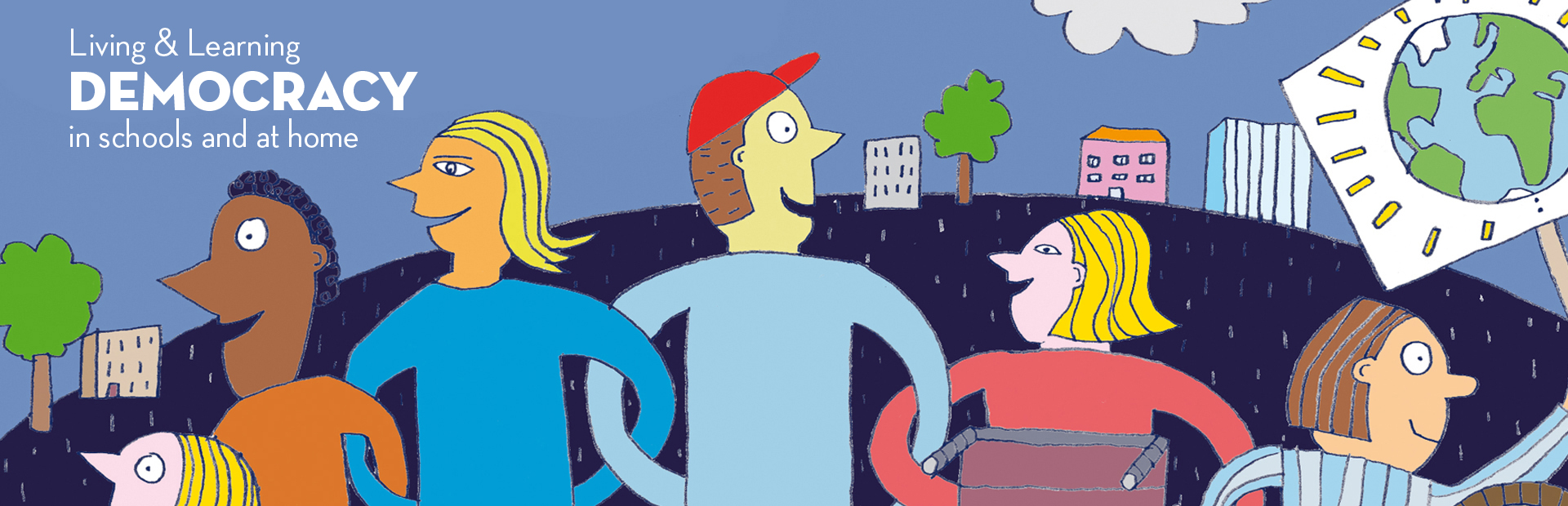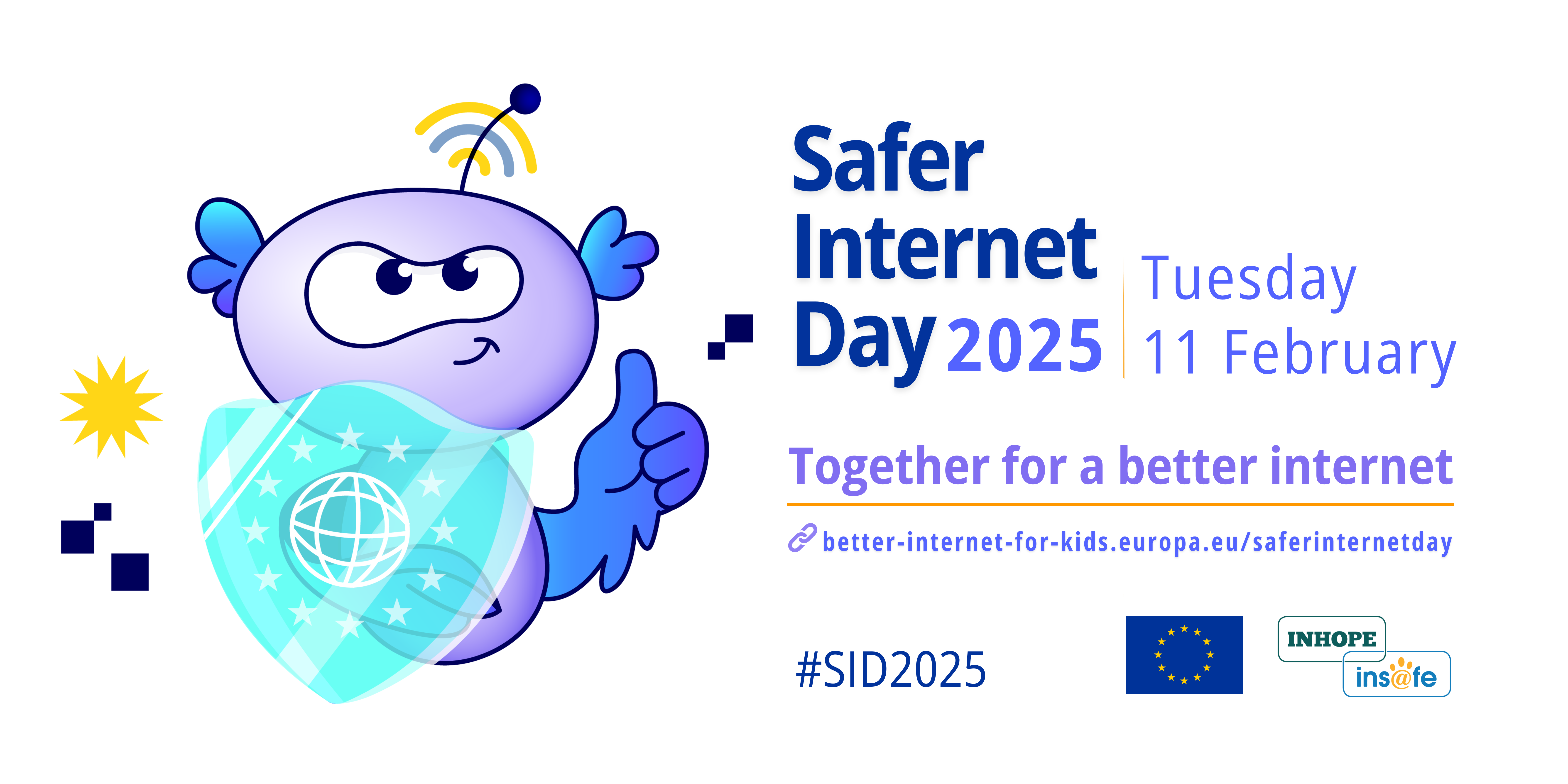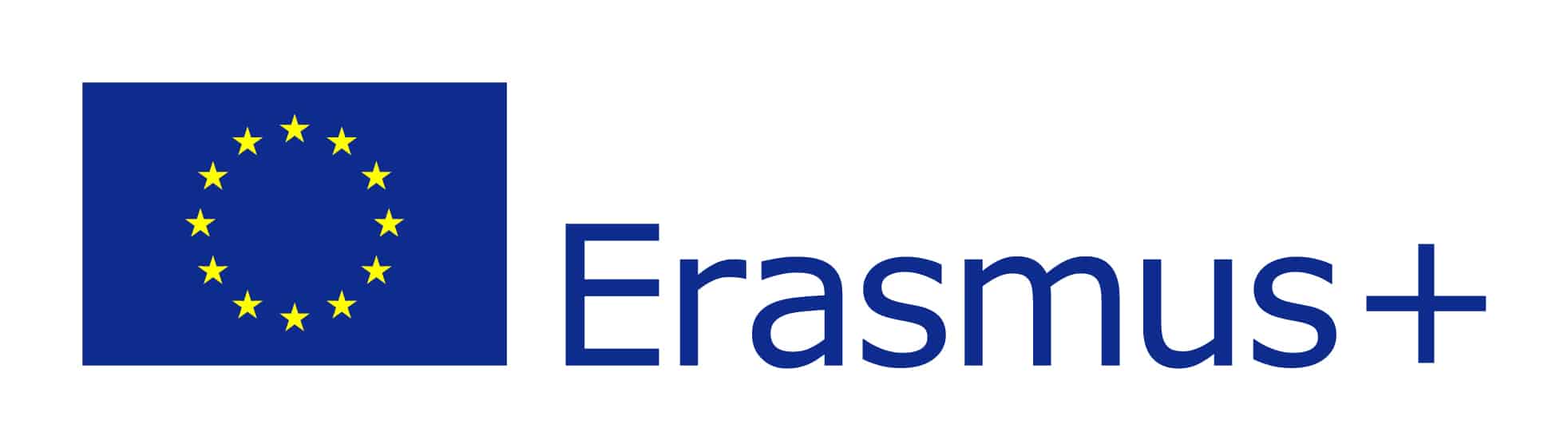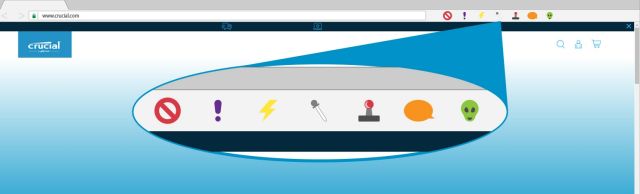Βασικές λειτουργίες του μενού μορφοποίησης
Μοροφοποίηση κειμένου
Οι μορφοποιήσεις των χαρακτήρων μπορούν να εφαρμοστούν σε ένα χαρακτήρα ή σε περισσότερους (μια λέξη, μια παράγραφο, ή και σε ολόκληρο το κείμενο!).
Για να εφαρμόσουμε μορφοποίηση χαρακτήρων θα πρέπει πρώτα να επιλέξουμε το κείμενο. Για να επιλέξουμε μία σειρά, κάνουμε κλικ στο αριστερό περιθώριο της σειράς. Για να επιλέξουμε μία παράγραφο, κάνουμε διπλό κλικ στο αριστερό περιθώριο της παραγράφου. Για να επιλέξουμε ολόκληρο το έγγραφο κάνουμε τριπλό κλικ σε οποιοδήποτε σημείο στο αριστερό περιθώριο. Για να επιλέξουμε οσοδήποτε κείμενο, κάνουμε κλικ στην αρχή του κειμένου και Shift+κλικ στο τέλος του κειμένου.
Για να αντιγράψουμε τις μορφοποιήσεις ενός κειμένου σε ένα άλλο κείμενο, χρησιμοποιούμε το πινέλο μορφοποίησης: α) επιλέγουμε το κείμενο που έχει τη μορφοποίηση β) κάνουμε κλικ στο πινέλο μορφοποίησης και ο δείκτης του ποντικιού μετατρέπεται σε πινέλο γ) επιλέγουμε το κείμενο που θέλουμε να πάρει τη μορφοποίηση του πρώτου.
Αν θέλουμε να αντιγράψουμε τη μορφοποίηση σε περισσότερα από ένα κείμενα, διπλοπατάμε στο πινέλο μορφοποίησης. Έτσι ο δείκτης του ποντικιού συνεχίζει να είναι πινέλο και μπορούμε να μορφοποιήσουμε και άλλα κείμενα μετά το πρώτο. Για να σταματήσουμε πατάμε το Escape στο πληκτρολόγιο.
Για περισσότερες μορφοποιήσεις χαρακτήρων, μπορούμε να ανοίξουμε το μενού γραμματοσειράς. Θα εμφανιστεί το παρακάτω πλαίσιο, από τις επιλογές του οποίου μπορούμε να εμφανίσουμε διαφορετική υπογράμμιση και χρώμα στην υπογράμμιση αυτή:
Για να αφαιρέσουμε τις μορφοποιήσεις χαρακτήρων, επιλέγουμε το κείμενο και πατάμε τον συνδυασμό πλήκτρων Ctrl+Space
Μοροφοποίηση παραγράφου
Οι μορφοποιήσεις των παραγράφων μπορούν να εφαρμοστούν το λιγότερο σε μία παράγραφο.
Οι στοιχίσεις καθορίζουν πώς ευθυγραμμίζεται μία παράγραφος. Στα άκρα ή στο κέντρο της.
Το διάστιχο είναι η απόσταση ανάμεσα στις σειρές μιας παραγράφου, ενώ τα διαστήματα (πριν και μετά) είναι οι αποστάσεις της παραγράφου από την προηγούμενη και την επόμενή της.
Οι εσοχές της παραγράφου είναι οι αποστάσεις της από τα περιθώρια της σελίδας. Όταν αυξάνονται, το πλάτος της παραγράφου μειώνεται. Η αριστερή και η δεξιά εσοχή καθορίζουν τις αποστάσεις από το αριστερό και δεξί περιθώριο αντίστοιχα, ενώ η ειδική, τη θέση από την οποία ξεκινάει η πρώτη σειρά της παραγράφου.
Στις εξετάσεις, το διάστιχο, τις αποστάσεις και τις εσοχές, είναι καλύτερα να τα ρυθμίζουμε από το μενού Παράγραφος.
Οι κουκκίδες και η αρίθμηση μας βοηθούν να δημιουργούμε λίστες. Αν κάνουμε κλικ επάνω στο κουμπάκι, εισάγεται η προκαθορισμένη ρύθμιση, ενώ αν κάνουμε κλικ στο βελάκι δεξιά, μπορούμε να ορίζουμε ποια ακριβώς μορφή θέλουμε για τις κουκκίδες και την αρίθμηση αντίστοιχα.
Σε κάθε παράγραφο μπορούμε να εφαρμόσουμε περιγράμματα και σκίαση (χρώμα φόντου της παραγράφου). Για καλύτερη ρύθμιση των περιγραμμάτων, κάνουμε κλικ στο βελάκι δεξιά και επιλέγουμε "Περιγράμματα και σκίαση" στο τέλος των επιλογών.
Στυλ είναι ένα σύνολο από ιδιότητες (γραμματοσειρές, στοιχίσεις, κλπ) στο οποίο έχουμε δώσει ένα όνομα. Υπάρχουν προκαθορισμένα στυλ τα οποία μπορούμε να εφαρμόσουμε, όπως των επικεφαλίδων, μπορούμε όμως να δημιουργήσουμε και τα δικά μας στυλ.
Οι κρυφοί χαρακτήρες είναι ειδικοί χαρακτήρες όπως η αλλαγή παραγράφου, η αλλαγή σελίδας, η αλλαγή γραμμής ή το πάτημα του tab, οι οποίοι συνήθως δεν εμφανίζονται στην οθόνη για να μη μας μπερδεύουν. Στις εξετάσεις θα χρειαστεί να τους εμφανίσουμε ή να τους εξαφανίσουμε, πατώντας το αντίστοιχο κουμπί.
- Κανόνες για να γράφω σωστά με το πληκτρολόγιο
- Βασικά πλήκτρα
- Το περιβάλλoν εργασίας του Microsoft Word
- Οδηγός χρήσης word 2010
- Έισαγωγική άσκηση για κειμενογράφο (πηγή: cyberkids)
- Mορφοποίηση γραμματοσειράς και παραγράφων στο Microsoft Word
- Εισαγωγή και επεξεργασία σχημάτων στον κειμενογράφο
- Εισαγωγή και επεξεργασία σχημάτων στον κειμενογράφo 2
- Εισαγωγή συμβόλων στον κειμενογράφο με το πληκτρολόγιο
- Μετακίνηση εικόνων στον κειμενογράφο
- Εισαγωγή κειμένου στο word- απλές ασκήσεις
- Εισαγωγή κειμένου στο word- γράμμα σε μια φώκια


Μορφοποίηση χαρακτήρων
- Επιλέγω ημέρες και χρωματίζω
- Επιλέγω λέξεις και μορφοποιώ με χρώμα, έντονα και υπογραμμισμένα
- Επιλέγω λέξεις και βάζω χρώμα
- Μορφοποίηση με χρώμα γραμματοσειράς
- Αντιγραφή- μετακίνηση κειμένου
- Άσκηση με μορφοποιήσεις χαρακτήρων και κουκκίδες
- Πρωτεύουσες της Ευρώπης

Μορφοποίηση παραγράφων

Αντιγραφή- Μετακίνηση

Ασκήσεις και διαδραστικά φυλλάδια
- Κανόνες για να γράφω σωστά με το πληκτρολόγιο
- Το περιβάλλoν εργασίας του Microsoft Word
- Έισαγωγική άσκηση για κειμενογράφο (πηγή: cyberkids)
- Η διαδικασία της μορφοποίησης γραμματοσειράς και παραγράφων- θεωρία- ασκήσεις
- Mορφοποίηση γραμματοσειράς και παραγράφων στο Microsoft Word 1
- Mορφοποίηση γραμματοσειράς και παραγράφων στο Microsoft Word 2
- Εισαγωγή και επεξεργασία σχημάτων στον κειμενογράφο
- Εισαγωγή συμβόλων στον κειμενογράφο με το πληκτρολόγιο
- Μετακίνηση εικόνων στον κειμενογράφο
- Μορφοποίηση παραγράφου στο Microsoft Word
- Ο κειμενογράφος μου στον ιστό- ένας Online κειμενογράφος
- πληκτρολογώ το σωστό γράμμα
- Γράφω τα γράμματα τονισμένα
- Πληκτρολογώ σωστά και βοηθάω την κοκκινοσκουφίτσα
- Γράφω τις πρώτες λέξεις με το πληκτρολόγιο
- πληκτρολογώ σύμβολα
- Γράφω το πρώτο μου κείμενο
- Τοποθετώ τα πλήκτρα στη σωστή θέση 1
- Τοποθετώ τα πλήκτρα στη σωστή θέση 2
- Συμπληρώνω τα πεζά και κεφαλαία γράμματα
- Εισάγω αριθμούς με το πληκτρολόγιο
- Βάζω το σωστό ς σίγμα στο ποίημα
- Βάζω τόνους στα γράμματα που λείπουν
- Αντιγράφω το κείμενο που βλέπω
- Αντιγραφή κειμένου- γράμμα σε μια φώκια
- Αντιγραφή κειμένου- το σχολείο του κόσμου
- αντιγραφή κειμένου- Ο χαρταετός
- αντιγραφή κειμένου- Η κυρά Σαρακοστή
- Αντιγραφή κειμένου και αποθήκευση 1
- Αντιγραφή κειμένου και αποθήκευση 2
- Αντιγραφή κειμένου και αποθήκευση 3
- Εισαγωγή λέξεων με το πληκτρολόγιο
- Ο μάστερ του πληκτρολογίου
- Εισάγω σύμβολα με το πληκτρολόγιο
- Ελέγχω τις γνώσεις μου στο πληκτρολόγιο
- Περιγράφω ένα ταξίδι που έκανα ή θέλω να κάνω
- Γράφω λίγα λόγια για ένα σημαντικό πρόσωπο
- Γράφω λίγα λόγια για ένα αγαπημένο μέρος στην Ελλάδα
- Μορφοποίηση γραμματοσειράς και παραγράφου- ένα φύλλο εργασίας
- Κουίζ επαναληπτικό- wordwall- για τη μορφοποίηση γραμματοσειράς και παραγράφου
- Κουίζ για το πρόγραμμα επεξεργασίας κειμένου
- Κειμενογράφος ιστού1
- Κειμενογράφος ιστού2

Κουίζ
- https://meritnotes.com/computer-quiz/ms-word-mcq/1-6914/
- https://wordwall.net/el/resource/35544/microsoft-word-quiz-1
- https://wordwall.net/el/resource/20021319/quiz-basic-microsoft-word
- https://quizlet.com/56189926/microsoft-word-quiz-flash-cards/
- https://codescracker.com/exam/showtest.php?subid=17
- https://www.liveworksheets.com/ae3081804yk
- https://quizizz.com/admin/quiz/568aa0fcc7feb98823fc0bf1/microsoft-word
- http://www.zermas.dos.gr/test/WORD.htm
- https://testfellow.com/ms-word-mcqs-online-test/

Βιντεομαθήματα με tips and tricks (youtube)

 Tips and tricks Microsoft Word
Tips and tricks Microsoft Word
Λίστα με εκπαιδευτικά βίντεο για τη χρήση Microsoft Word στο YouTube
Λίστα βίντεο από το YouTube. Klik δεξιά γωνία για εμφάνιση λίστας.